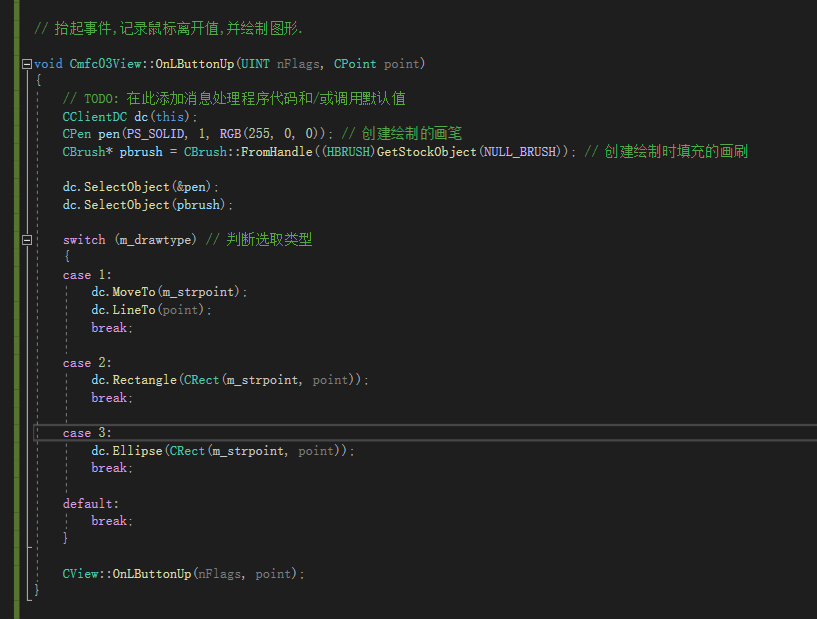微软基础类库(英语: Classes,简称MFC)是微软公司提供的一个类库(class libraries),以C++类的形式封装了Windows API,并且包含一个应用程序框架,以减少应用程序开发人员的工作量。其中包含大量Windows句柄封装类和很多Windows的内建控件和组件的封装类。

vs 2019 最新版,在设计上又有了很大的变化,并且其所有的服务,模块都是自定义搭建的,所以在一开始安装的时候,没有勾选mfc模块的话,是无法快速构成mfc应用的.
首先,在项目中新建一个项目,进入项目创建选项卡,看看是否有mfc项目,如果没有则需要更新vs,加载mfc模块.
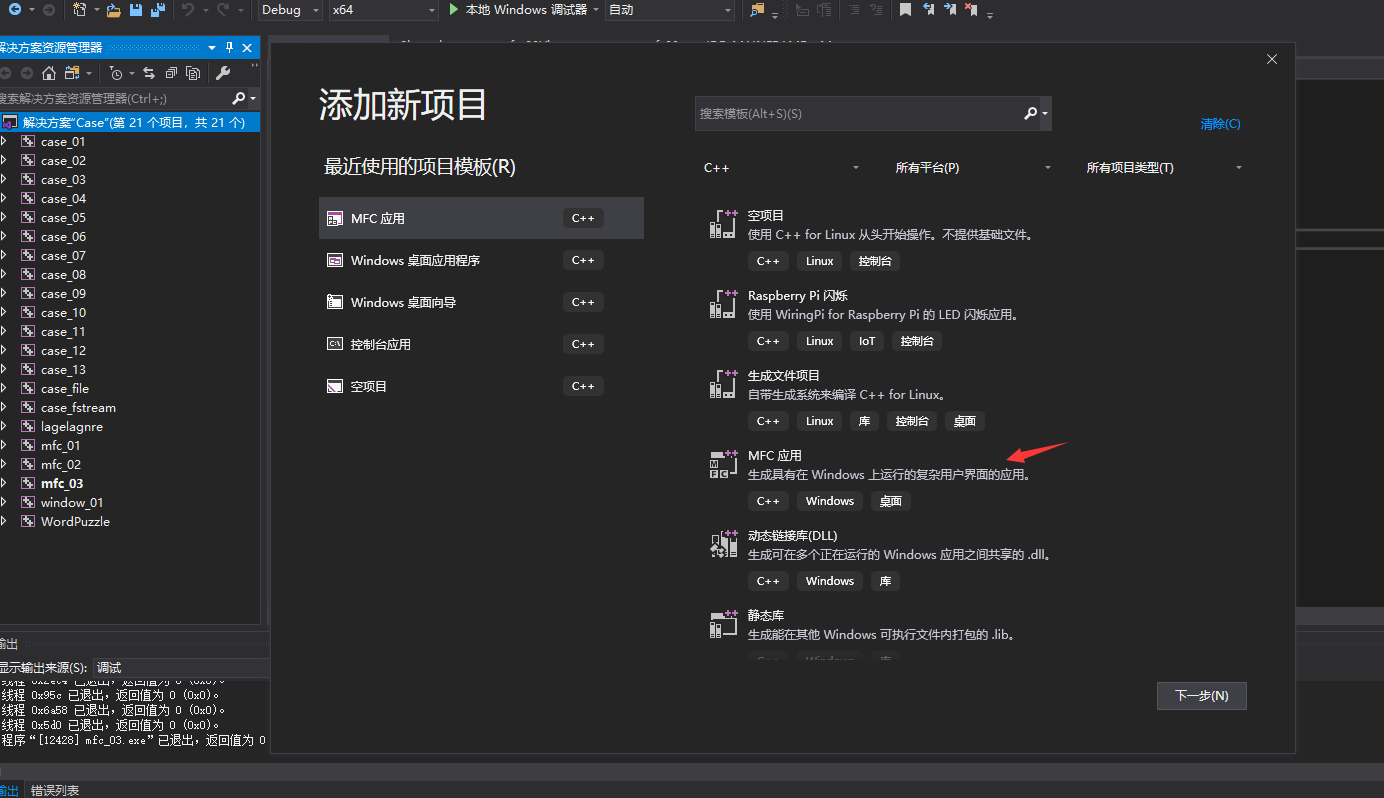
将项目创建卡拉到最下面,点击安装更多工具和功能
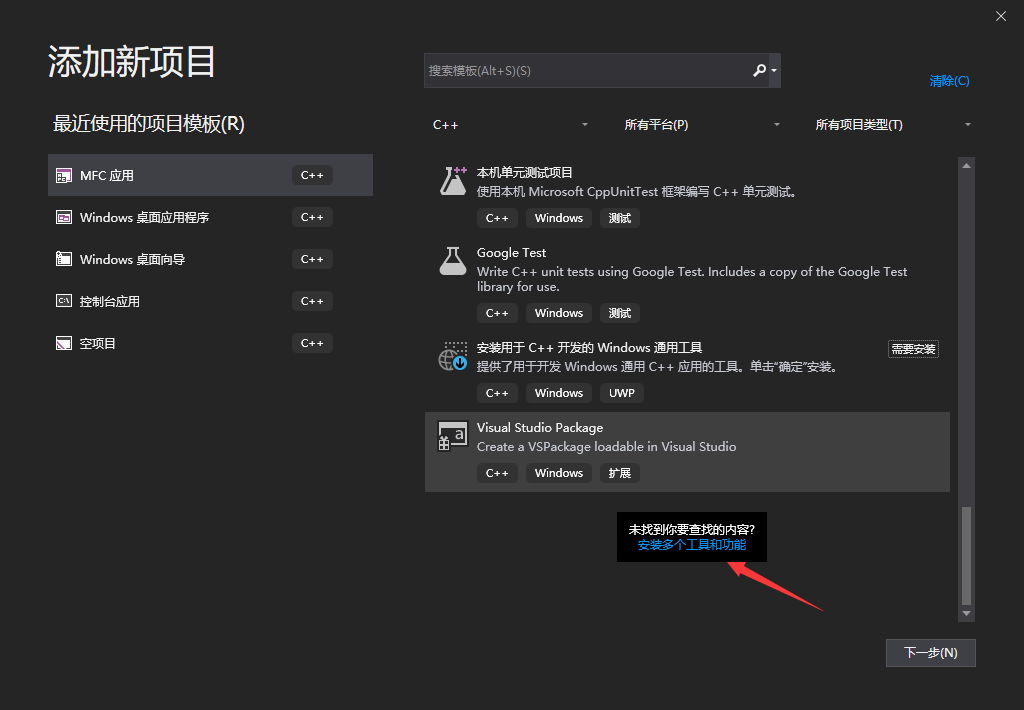
进入vs模块更新界面,在这里可以更新你的vs所装的模块,要想支持mfc开发,需要勾选c++桌面开发中的mfc模块,默认情况下是不勾选的.然后更新即可.不要选择单个组件安装,会出现各种棘手的问题.
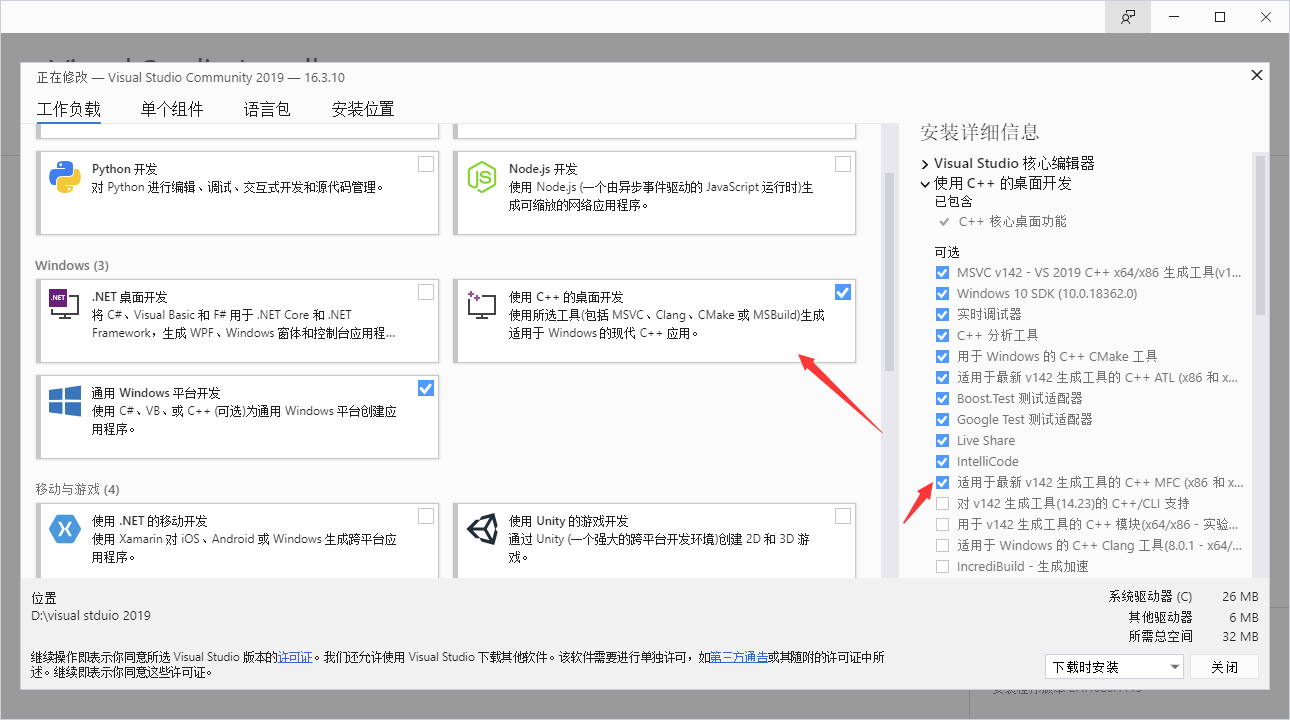
安装好mfc模块后,我们创建mfc项目,创建完成后会进入mfc项目的基本属性定义选项卡:
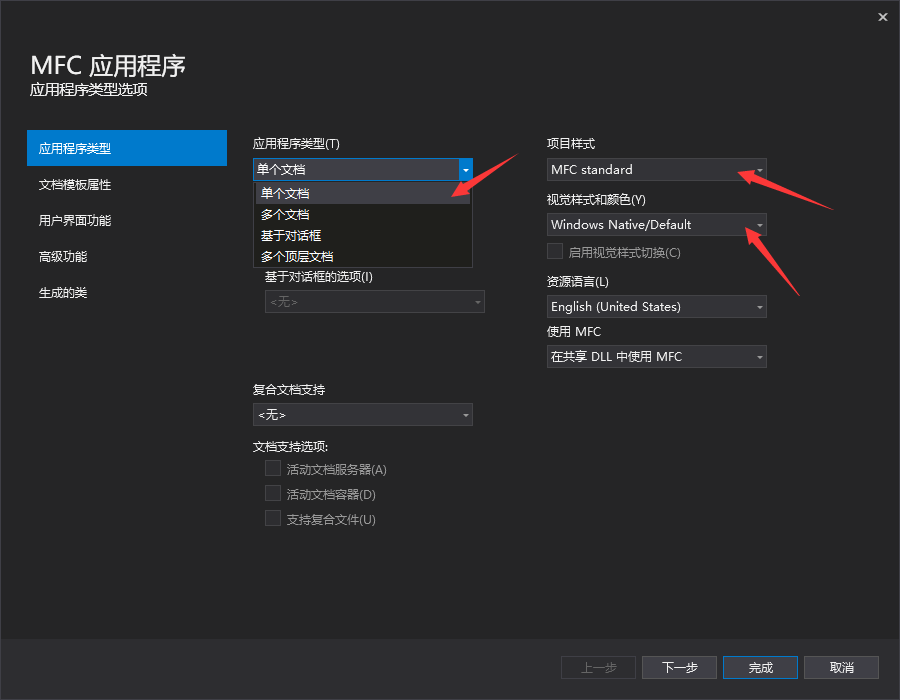
在这里,我们选择单文档程序,项目样式选择mfc基本样式,当然你还可以定义其他各种自定义属性.定义好基本属性之后,点击完成,一个mfc模板就创建好了.
我们直接将项目设为启动项目,调试运行,即可弹出一个默认的窗口:
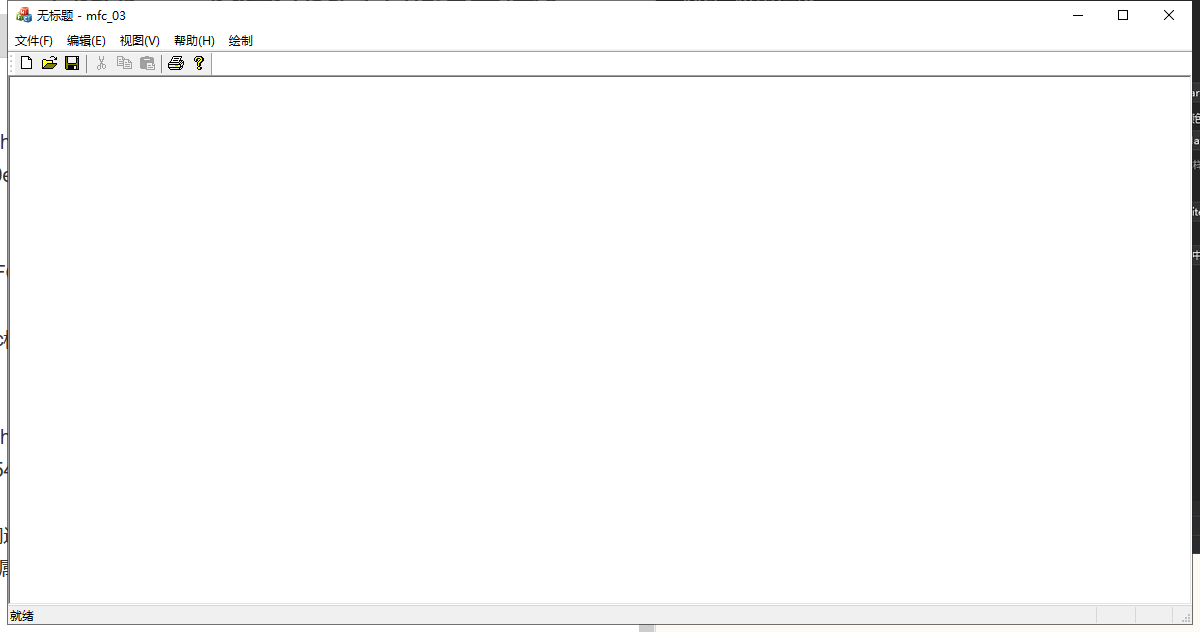
如此,一个简单的mfc窗口程序就快速构建成功了,我们只需要在这个基础上再去重构,就可实现各种复杂的功能,和我们想要实现的功能.
首先我们展开自动构架的mfc项目的资源文件,双击.rc文件打开资源视图,找到Menu目录下的IDR_前缀的文件,双击打开,进入窗口可视化设计视图:
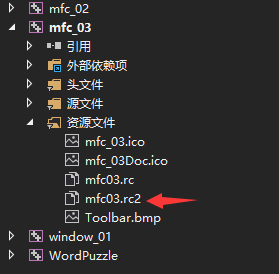
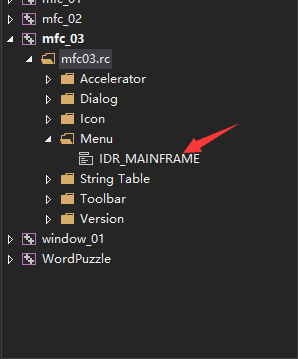
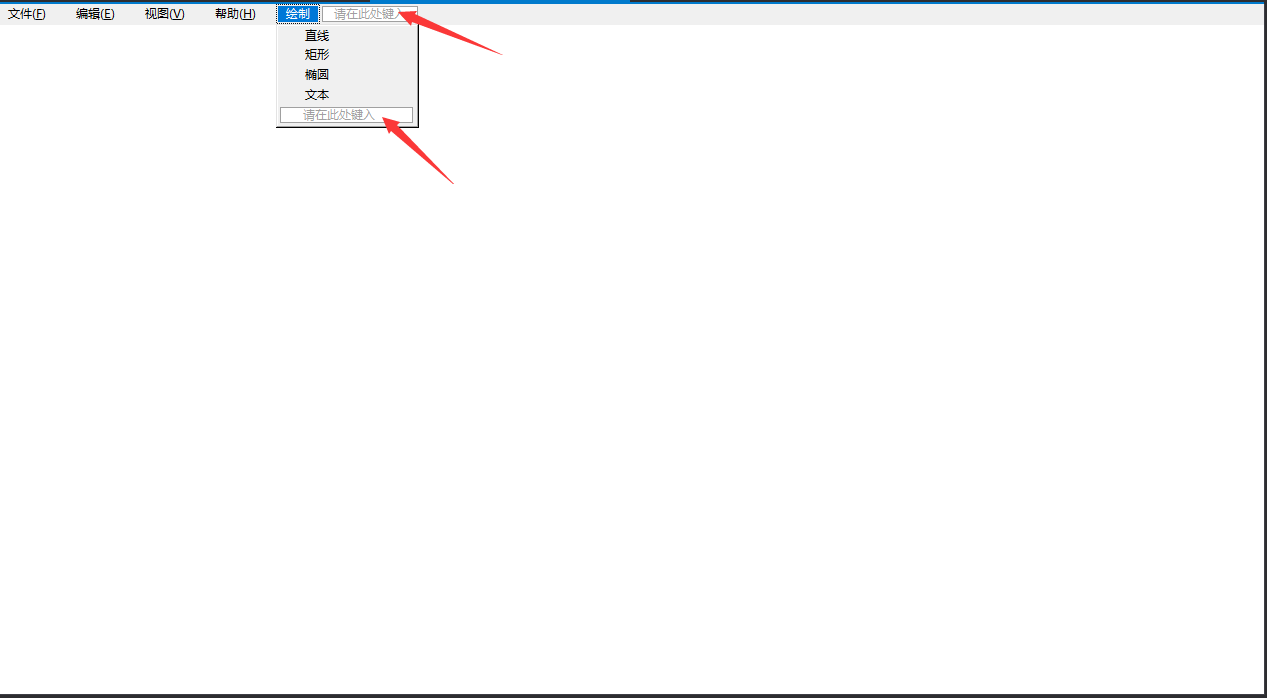
我们可以对菜单栏进行编辑,这里创建一个新的绘制菜单,并新建几个绘制功能选项.
现在我们所需要的界面设计完成了,那那么我们怎么实现其功能呢.
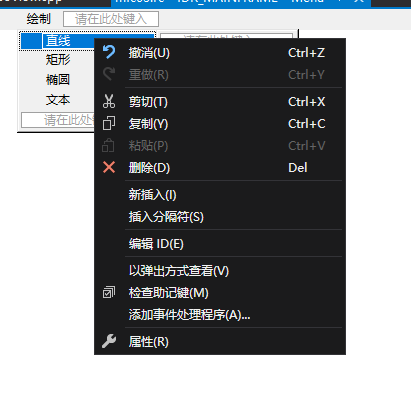
通过右键,为每个选项添加事件处理程序
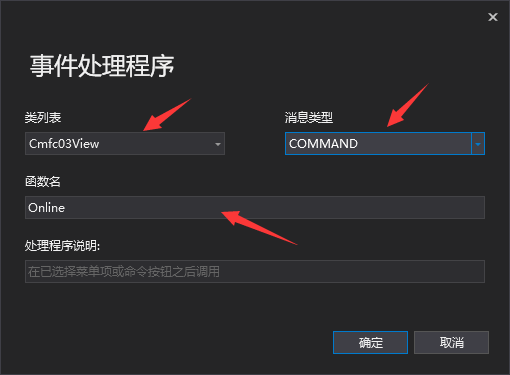
我们可以在对应的view.cpp中看到对应生成的函数:
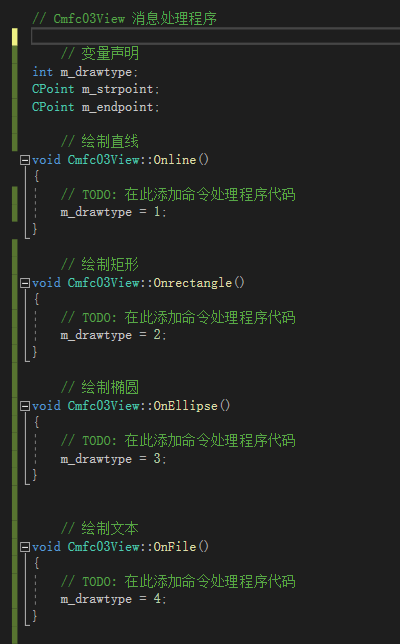
我们直接在该类中声明所需要的变量,绘制类型,绘制起点,绘制终点.
并当监测到每个选项时,返回一个int型变量用来判断绘制类型.
通过类向导添加两个处理程序,用来检测鼠标左键按下与抬起两个事件:
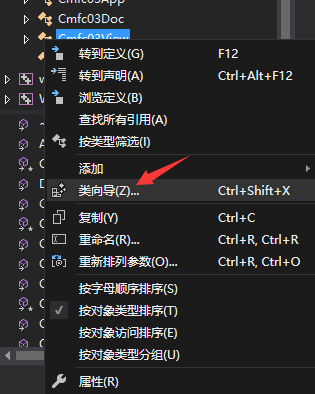
打开消息选项卡,可以找到wm_lbuttondown与wm_lbuttonup两个消息添加处理程序,然后点击编辑代码,即可进入自动生成的函数体中,编写实现代码了:
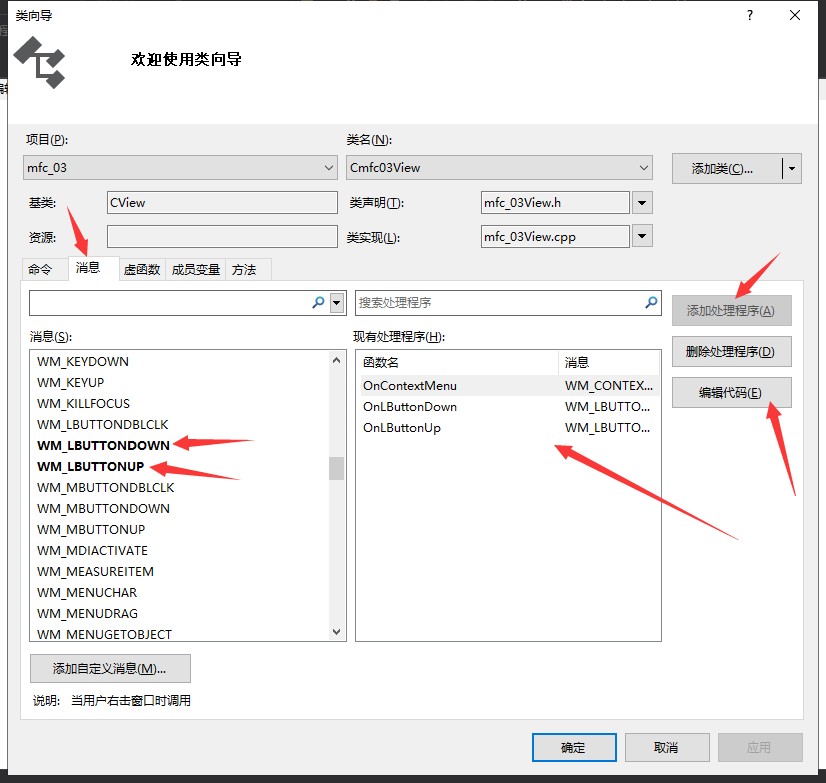
通过一个switch多路分支语句来控制实现的方式,绘制方法具体实现,调用mfc自带函数即可.